今天我将给大家分享一下我从Codeplex上偶然发现的开发辅助工具,我们称为Window Phone Commands。
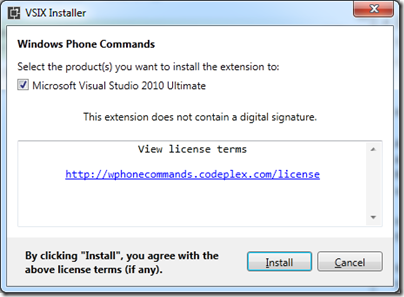
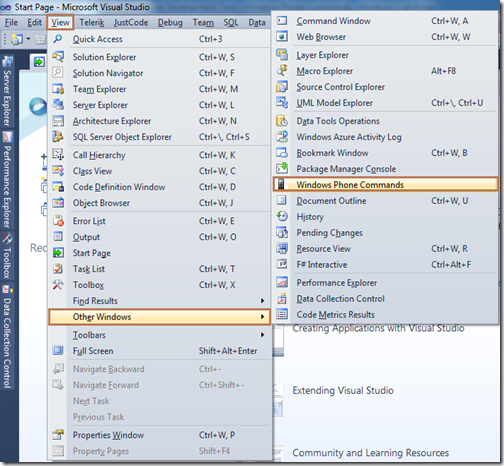
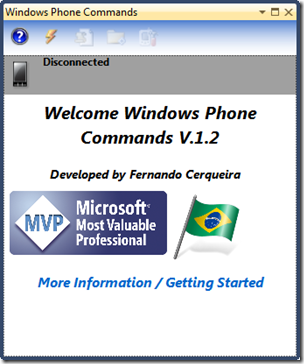
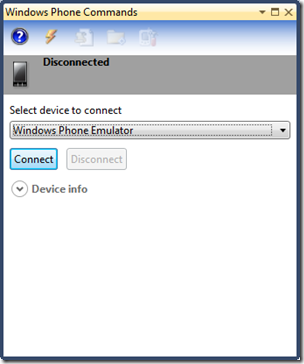
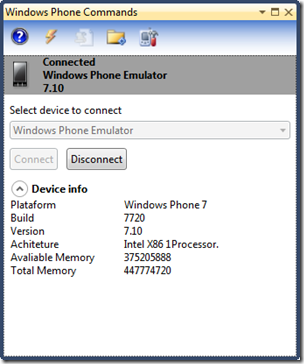
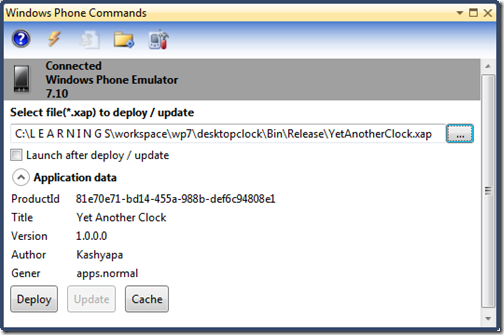
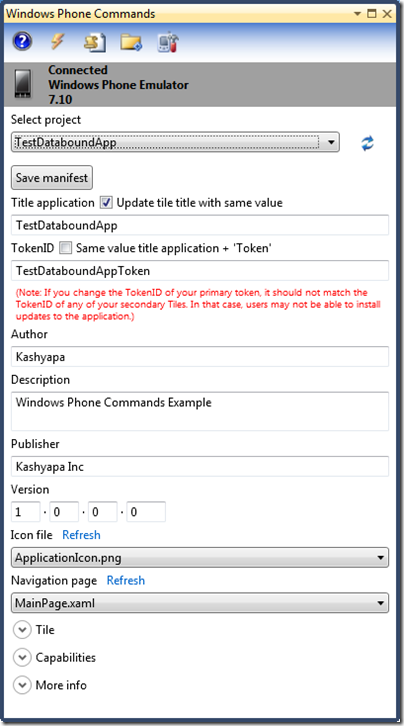
下面我们一起来研究研究这东西。
什么是 Windows Phone Commands
你肯定想问 Windows Phone Commands 是什么东西。依据它的创建者的话语就是说
这是一个基于 Microsoft .NET 4.0 Framework 的开源项目,能够作为独立存储的资源管理器以及部署应用来辅助Windows Phone 7.1的开发。
如何获取 Windows Phone Commands
你可以在这里找到该项目的下载
然后进入下载页下载release的版本,其实你下载的是一个.vsix文件,这个文件实际上是 Microsoft
Visual Studio 的一个插件而已。
安装 Windows Phone Commands
首先,在安装它之前,请保证当前你的开发环境满足如下要求
1,安装了 Microsoft Visual Studio 20010
2,安装了 Microsoft Silverlight for Windows Phone Toolkit
当你双击刚刚下载的 .vsix 文件时,你将会见到如下的安装提示窗口。
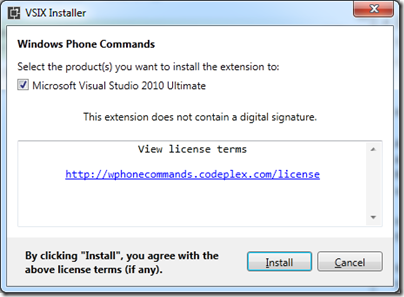
点击 Install 按钮然后等待安装完成。一旦安装好,那么你能在VS.NET IDE的 View > Other Windows >
Windows Phone Commands 那里找到它。以下就是截图演示。
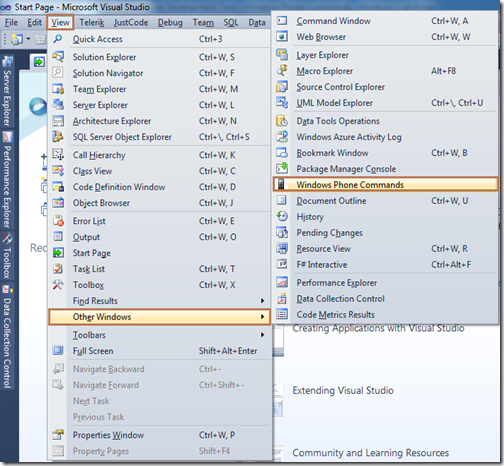
我们下面来一起看看 Windows Phone Commands 为我们提供了哪些特性。
连接 Windows Phone 模拟器 或者 Windows Phone 手机
当我们第一次启动 Windows Phone Commands 时,我们还没有打开任何 Windows Phone 的项目或者解决
方案,那么此时我们会看到如下图这样。
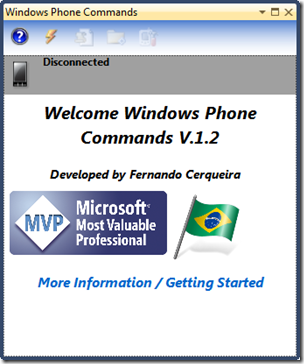
点击窗口顶部的第二个图标(即闪电图标)。这是被用来连接模拟器或者手机的。如下图。
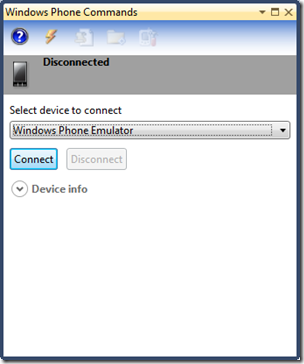
出于我们这片文章的目的,我这里将选择连接模拟器,然后点击 connect 按钮。随后发现模拟器已经被启动
,而且在窗口下面能够看到模拟器的设备信息。
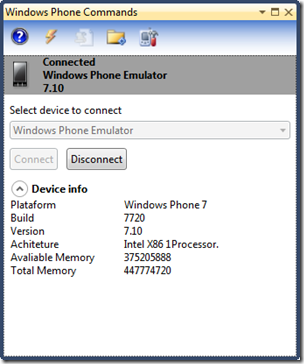
如你所见,这工具当然也可以连接真实设备并且显示真实设备的信息。同时也请注意连接好模拟器或者真
机后,这两个图标也变得可以点击了。图标 是用来刷新并显示模拟器/手机上的应用程序的,另一个图标
是用来刷新并显示模拟器/手机上的应用程序的,另一个图标 能让你在模拟器/真机上部署程序。
能让你在模拟器/真机上部署程序。
刷新并显示手机上的应用程序
这个特性能用来显示在模拟器或者真机上已安装的应用程序列表,如下图。

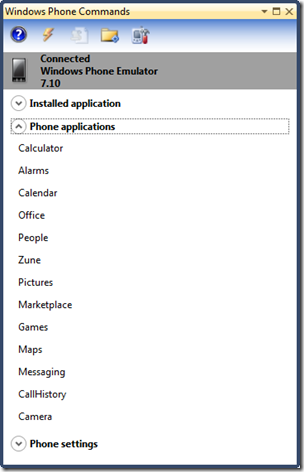
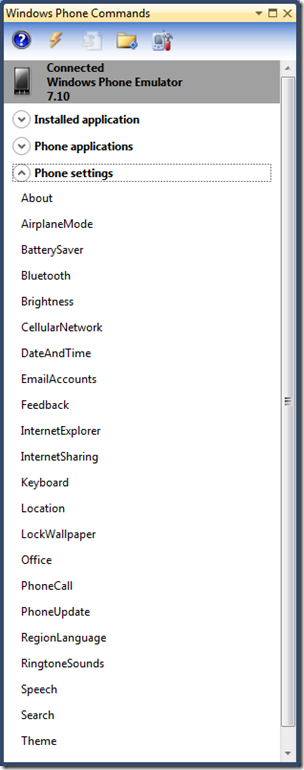
点击不同的应用选项将会让模拟器启动对应的程序。可惜此时我还没有真机,所以不知道连接真机以后还是不是能这样启动应用。
部署应用程序
这个特性能让模拟器/真机上安装 xap 文件。你能很方便的选择对应 xap 文件并且部署成功,如图所示。
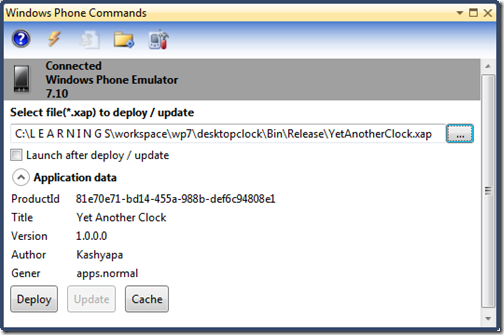
独立存储资源管理器
当你安装好某个应用,并点击了"显示/刷新"图标后,被安装的应用将如下显示
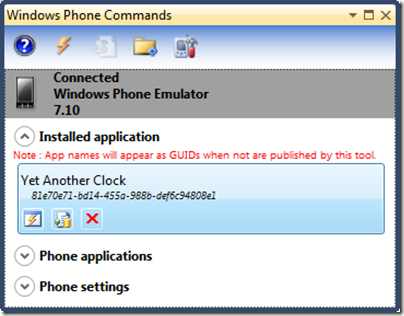
如你所见,应用除了名称以外,它的GUID也是能被看到的,大家是否注意到下面的三个按钮没有,它们分别对应启动,独立存储以及卸载功能。如果你点击中间的独立存储按钮,那么我们将能看到此应用的独立存储的信息。
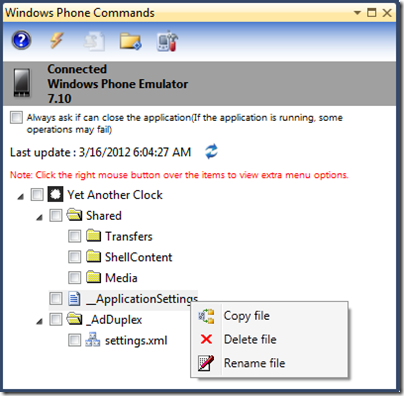
如果你右键点击任意文件,你可以选择区复制,删除,重命名那个文件。如果你右键点击的是文件夹,那
么你可以选择创建新的子文件夹或者是添加文件。
Manifest 编辑器
说了半天,我们还没有将 Windows Phone Commands 与真实 Windows Phone 项目结合起来。所以顶部工
具栏的第三个图标按钮一直是没法点击的。但一旦你用 Visual Stduio 启动任何 Windows Phone 项目,
这个图标就能立即被点击。这个图标被点击后可以用来编辑 Windows Phone 项目的 Manifest 配置文件。例
如我创建一个数据绑定的示例 Windows Phone 项目然后以下就是 manifest 编辑器的界面:
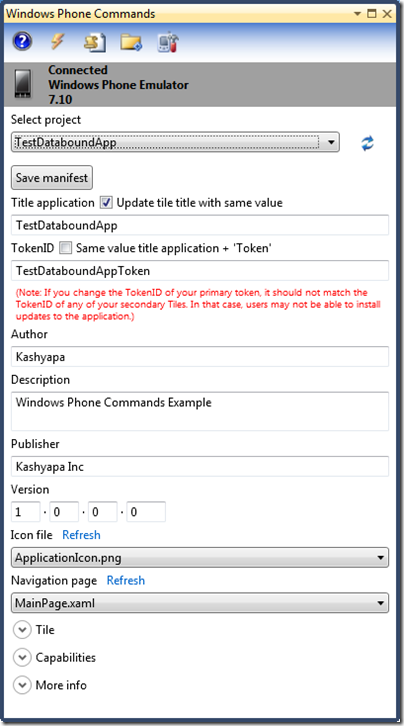
这里要提一下,我个人非常喜欢的功能就是项目所需能力检测这个功能。与老式传统方法对比,你不需要删除或者添加XML节点来删除/添加手机所需的硬件功能,你只需要勾选/取消勾选这些复选框最后点击保存按钮就行,你做的任何操作最后还是被自动写入到XML文件中了,如下图所示:
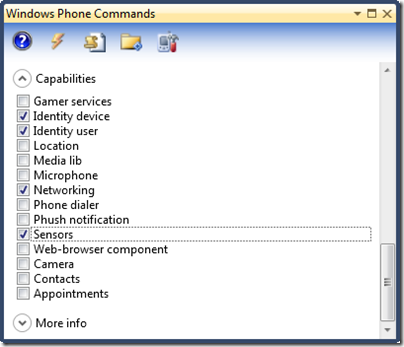
总结
这确实是在你开发 Windows Phone 项目时一个非常简单实用的工具。与其他的类似工具比,这个的最大
优势就是能与 Visual Studio IDE 集成以及友好方式编辑项目的 Manifest 文件。而且独立存储资源管
理器也是个非常实用的工具,你可以随时勾选或取消勾选指定的独立存储来看看程序运行起来有什么变化
。
好了,这里我希望你能自己试一下 :D
原文链接, OSChina.NET原创翻译





















 847
847











 被折叠的 条评论
为什么被折叠?
被折叠的 条评论
为什么被折叠?








